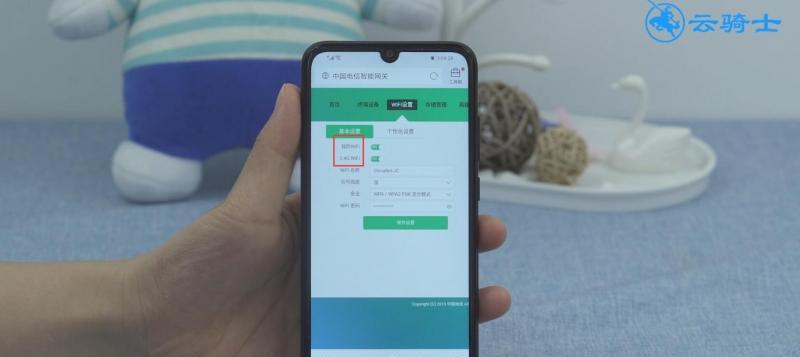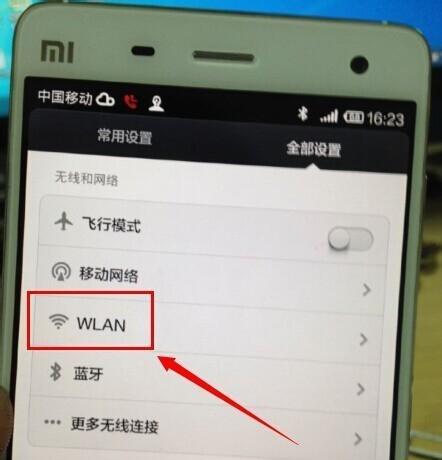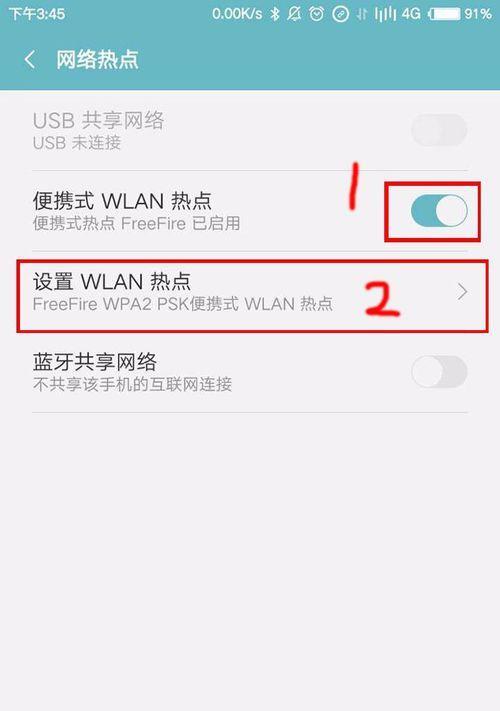在当今数字化时代,网络已经成为人们生活中不可或缺的一部分。而家庭中的WIFI无线网络更是我们使用互联网的主要途径之一。然而,安全性问题也成为了我们必须要关注的重要问题之一。为了保护个人信息的安全,我们需要定期更改WIFI密码。本文将介绍手机上如何改变WIFI密码,以帮助您提升网络安全性。
了解WIFI密码的重要性
通过更改WIFI密码可以防止未授权用户接入您的网络,确保网络传输数据的安全。了解如何在手机上进行这一操作十分必要。
检查当前WIFI网络连接
在手机设置中找到WIFI选项,检查当前连接的WIFI网络,并记住其名称和密码。
打开浏览器
在手机主屏幕上找到浏览器图标,并点击进入。
输入路由器IP地址
在浏览器中输入路由器IP地址,通常是192.168.1.1或者192.168.0.1,并按下回车键。
输入用户名和密码
输入路由器管理员用户名和密码进行登录。如果您不知道用户名和密码,可以查看路由器背面的标签或者咨询网络服务提供商。
进入路由器设置界面
登录成功后,您将进入路由器的设置界面。
找到WIFI设置选项
在路由器设置界面中找到WIFI设置选项,并点击进入。
更改WIFI密码
在WIFI设置选项中,找到当前WIFI网络的名称和密码,并进行修改。为了提高密码安全性,建议使用包含数字、字母和特殊字符的复杂密码。
保存更改
完成密码修改后,记得点击保存按钮,以确保更改生效。
重新连接WIFI网络
在手机的WIFI设置中找到已更改密码的WIFI网络,并重新连接。
测试连接是否成功
打开浏览器或者其他应用程序,测试新密码是否能够成功连接网络。
更新其他设备的WIFI密码
除了手机之外,您还需要在其他已连接该WIFI网络的设备上更新WIFI密码,以确保所有设备都能正常连接网络。
定期更改密码
为了进一步提高网络安全性,建议定期更改WIFI密码,例如每个季度或半年。
设置强密码保护
在路由器设置界面中,您还可以设置强密码保护功能,该功能会自动检测并阻止使用弱密码的设备连接您的网络。
通过手机上简单的操作,我们可以轻松地更改WIFI密码,保护我们的网络安全。定期更改密码和使用强密码将为我们提供更加稳定和可靠的上网环境。让我们一起行动,保护我们的网络安全。